5 Cara Memperbaiki Razer Synapse Macro Tidak Berfungsi (09.15.25)
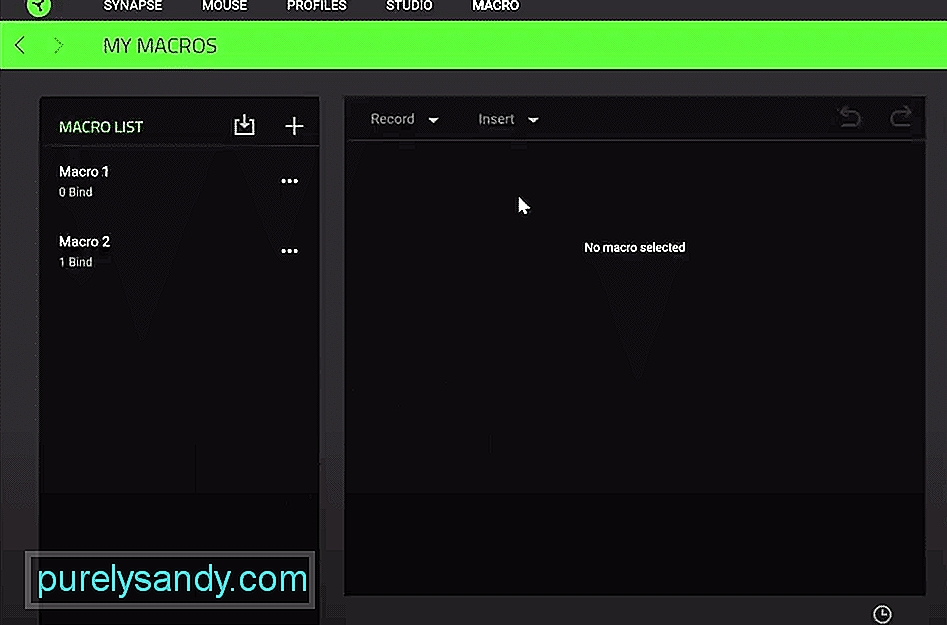 makro razer synapse tidak berfungsi
makro razer synapse tidak berfungsiRazer Synapse adalah alat konfigurasi yang dapat membantu Anda mengelola perangkat Razer dengan lebih baik. Tergantung pada model perangkat Anda, Anda dapat menginstal synapse 2 atau 3. Jika Anda membeli mouse Razer MMO, maka menggunakan synapse dapat membantu Anda mengatur banyak makro untuk membantu Anda memenangkan lebih banyak pertarungan PVP dan PVE dalam game.
Namun, beberapa pengguna mengatakan bahwa makro sinapsis Razer mereka akan berhenti bekerja secara acak dan Anda tidak akan dapat menggunakan keterampilan apa pun dalam game Anda. Jika Anda berada dalam situasi yang sama, baca artikel ini untuk mengetahui beberapa perbaikan potensial untuk makro Anda.
Bagaimana Cara Memperbaiki Makro Sinaps Razer Tidak Berfungsi?Kesalahan ini sering kali disebabkan oleh bug kecil di sinapsis Anda yang dapat dengan mudah diatasi dengan me-reboot PC Anda. Jadi, matikan sistem komputer. Tunggu sekitar 60 detik lalu nyalakan kembali. Setelah sistem boot, Anda dapat melanjutkan dan mencoba menggunakan makro pada mouse Razer Anda. Jika Anda beruntung, masalah Anda akan teratasi saat ini.
Perbaikan lain yang dapat Anda coba adalah mencopot pemasangan perangkat lunak sinapsis Anda sama sekali. Untuk melakukannya, masuk ke pengaturan pengguna dan hapus Synapse 2 dari daftar program Anda. Setelah selesai, restart komputer Anda ketika prompt muncul di layar Anda. Setelah mencopot sepenuhnya sinapsis Razer, Anda harus mengunduh alat perbaikan untuk Microsoft.NET Framework.
Setelah mengunduh alat perbaikan, Anda dapat melanjutkan dan menginstalnya di sistem Anda. Ketika proses instalasi selesai, jalankan alat perbaikan dan ikuti instruksi untuk memperbaiki kerangka kerja Microsoft.NET Anda. Setelah proses perbaikan selesai, Anda harus mem-boot ulang sistem Anda dan pergi ke web zona Raze untuk mengunduh versi terbaru Razer Synapse 2.
Jalankan program sebagai administrator dan ikuti petunjuk di layar untuk menginstal Synapse 2 ke sistem komputer Anda. Ketika Synapse 2 diinstal, Anda akan diminta untuk me-restart sistem komputer Anda sekali. Setelah proses reboot, Anda harus mengonfigurasi semua makro lagi, tetapi kemungkinan besar, Anda tidak akan mengalami masalah yang sama lagi.
Agar dapat menggunakan makro pada mouse Anda, sinapsis Anda harus bekerja dengan baik di latar belakang. Jika terus macet karena alasan apa pun atau Anda telah menutup alat konfigurasi di beberapa titik maka itulah penyebab utama masalah ini. Anda perlu memastikan bahwa Razer Synapse selalu bekerja di latar belakang dan diluncurkan saat sistem Anda boot. Anda dapat masuk ke pengelola tugas untuk memberikan izin kepada Synapse untuk diluncurkan saat startup. Melakukannya kemungkinan besar akan memperbaiki masalah Anda.
Terkadang firmware yang kedaluwarsa juga dapat menyebabkan pengguna mengalami masalah ini. Dalam skenario mana Anda harus memeriksa ulang apakah Anda menggunakan firmware versi terbaru untuk mouse khusus Anda. Anda dapat mengunduh pembaruan firmware dari situs web resmi Razer. Cukup masukkan detail perangkat Anda untuk mengetahui pembaruan terbaik untuk mouse Razer Anda dan instal ke perangkat razer Anda. Setelah selesai, Anda harus me-reboot sistem komputer Anda sekali dan mengkonfigurasi ulang semua Macro Anda di alat konfigurasi Razer Synapse.
Terakhir, jika tidak ada yang berhasil untuk Anda, Anda dapat mengatur ulang mouse Anda sama sekali. Ada prosedur berbeda untuk mengatur ulang tergantung pada model mouse spesifik Anda. Namun untuk sebagian besar mouse, Anda cukup menahan tombol kanan, tengah, dan kiri secara bersamaan selama sekitar 10 detik dan itu akan mereset mouse Anda.
Jika itu tidak berhasil untuk perangkat khusus Anda, Anda dapat merujuk ke manual pengguna atau menonton tutorial YouTube untuk mengetahui cara menyetel ulang perangkat Anda. Setelah perangkat disetel ulang, Anda harus mengonfigurasinya lagi dengan Synapse Anda dan menambahkan makro. Proses ini dapat memakan waktu cukup lama jika Anda memiliki daftar makro yang panjang untuk disiapkan.
Jika masalah Anda masih belum teratasi, maka satu-satunya opsi yang tersisa bagi Anda adalah mengontrak Dukungan Razer dan jelaskan situasi Anda kepada mereka. Setelah itu, mereka akan memandu Anda melalui berbagai proses pemecahan masalah.
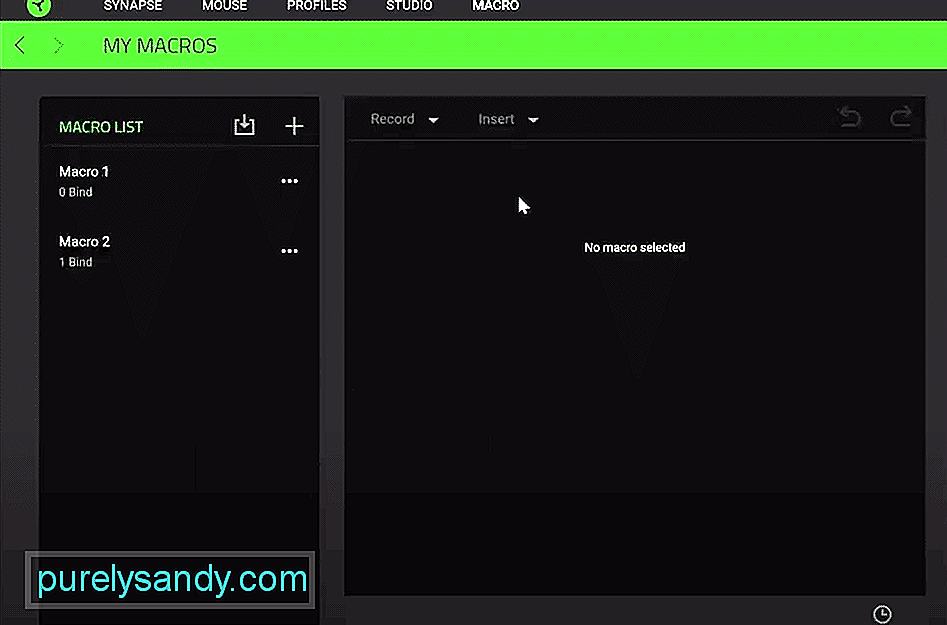
Video Youtube: 5 Cara Memperbaiki Razer Synapse Macro Tidak Berfungsi
09, 2025

